Teamview - Cài đặt và sử dụng cơ bản
Trang 1 trong tổng số 1 trang•Share
| |
Là công cụ hỗ trợ đắc lực để kết nối máy tính với máy tính tấm xa. Teamview đã và đang khẳng định vị trí và tầm quan trọng của mình trong công cuộc công nghệ thông tin. Bài viết nhằm hướng dẫn người dùng cách cài đặt và sử dụng cơ bản về teamview. Download tại: Phiên bản TeamViewer đầy đủ Hướng dẫn sử dụng qua Video: HƯỚNG DẪN CÀI ĐẶT TEAMVIEWER 9 TRÊN MÁY TÍNH Bước 1: Tải phần mềm về máy tính. Bạn có thể tải Teamviewer. . Bước 2: Cài chương trình: Phải chuột vào chọn Run as administrator 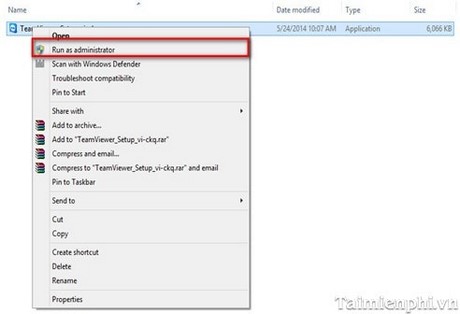 Bước 3: Cửa sổ mới hiện ra ,Tích Chọn như hình dưới, Sau đó nhấp chuột vào Accept - Finish  Bước 4: Sau khi chọn xong chương trình sẽ tự động cài đặt vào máy Ở đây, Mục Browse dẫn đến nơi lưu file file cài đặt của phần mềm. Bạn có thể để mặc định không cần thay đổi. - Tích vào tùy chọn Use TeamViewer Remote Print nếu muốn sử dụng chức năng TeamViewer Remote Print - Tích vào Use TeamViewer VPN nếu bạn muốn sử dụng chức năng VPN - Tích vào Use TeamViewer Meeting Add-for Outlook nếu bạn muốn sử dụng tiện ích cho Outlook. Chọn xong nhấn Finish để chương trình thực hiện nhiệm vụ tiếp theo.  Quá trình cài đặt phần mềm diễn ra 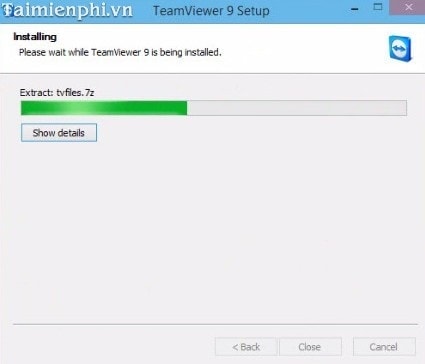 Chờ một lúc chương trình cài xong vào máy là có thể sử dụng. HƯỚNG DẪN SỬ DỤNG TEAMVIEWER 9 KẾT NỐI MÁY TÍNH TỪ XA Bước 1: Mở chương trình vừa cài đặt lên. Bước 2: Giao diện chính chương trình - Your ID: TeamViewer cấp gồm 9 chữ số cho mỗi máy và không đổi - Password: Gồm 4 chữ số, mỗi lần kích hoạt mở chương trình sẽ thay đổi  Bước 3: Để kết nối vào máy khác, (Máy đó đã cài Teamviewer) Tại mục Partner ID bạn nhập ID của người đó sau đó chọn Connect to Partenr, một bảng thông báo hiện ra yêu cầu bạn nhập password để truy cập vào máy đó, nhập xong password rồi chọn Connect. Chú ý: Nếu bạn muốn người khác truy cập vào máy bạn bạn cung cấp Your ID và Password ở mục trên cho người đó. Như vậy, Trên đây chúng tôi vừa hướng dẫn các bạn cách cài và sử dụng phần mềm Teamviewer 9. Cũng khá đơn giản, Với Teamviewer chỉ cần có kết nối Internet là bạn có thể truy cập để sửa chữa, khắc phục, cài đặt, trao đổi thông tin. .. với máy của bạn mình một cách nhanh chóng và hiệu quả. | |
| |
 TeamViewer là một giải pháp đơn giản và nhanh chóng để điều khiển từ xa, chia sẻ màn hình máy tính và chuyển giao tập tin mà làm việc phía sau bất kỳ bức tường lửa và proxy NAT. Để kết nối với một máy tính khác chỉ cần chạy TeamViewer trên cả hai máy mà không cần một thủ tục cài đặt. Với sự khởi đầu ID đối tác tự động được tạo ra trên cả hai máy tính. Nhập ID đối tác của bạn vào TeamViewer và kết nối được thiết lập ngay lập tức. Với nhiều ngàn người dùng trên toàn thế giới TeamViewer là một công cụ tiêu chuẩn để hỗ trợ và giúp đỡ cho mọi người ở các địa điểm từ xa. Phần mềm này cũng có thể được sử dụng cho các bài thuyết trình, nơi bạn có thể hiển thị desktop của riêng bạn đến một đối tác. TeamViewer cũng tương thích VNC và cung cấp mã hóa dữ liệu an toàn với sự bảo mật tối đa. TeamViewer thiết lập kết nối với bất kỳ máy tính trên toàn thế giới chỉ trong vòng một vài giây. Bạn có thể kiểm soát máy tính đối tác từ xa như thể bạn đang ngồi ở phía trước máy tính của họ . TeamViewer là một tiện ích trực quan cho phép người dùng kết nối với máy tính từ xa , hay bất cứ máy chủ nào trên khắp thế giới trong vài giây. Ban có thê điêu khiên máy tính của đối tác từ xa như thể bạn đang ngồi trước mạt nó .. Hơn nữa, nhiều chức năng không giới hạn cho các chuyên gia , như giao diện người dùng thân thiện cho phép người mới bắt đầu sử dụng ngay cả khi họ chưa bao giờ sự dụng tiện ích từ xa trước đây. Về cơ bản, để sử dụng TeamViewer , các ứng dụng cần phải được cài đặt trên cả hai máy tính liên quan đến việc kết nối, và mỗi người có được một ID và mật khẩu duy nhất . Bất cứ khi nào người dùng muốn giành quyền kiểm soát các máy tính khác , họ cần phải nhập vào ID và mật khẩu tương ứng , và chúng được kết nối . Nói cách khác, bạn có thể thiết lập một bộ điều khiển từ xa, bắt đầu truyền tải file, hoặc truy cập VPN , với bất cứ ai trên thế giới. Điều khiển từ xa mà không cần cài đặt: · Với TeamViewer bạn từ xa có thể kiểm soát bất kỳ máy tính bất cứ nơi nào trên Internet. Không cần cài đặt , chỉ cần chạy ứng dụng trên cả hai phía và kết nối - thậm chí thông qua tường lửa chặt chẽ . Trình bày các sản phẩm từ xa - giải pháp và dịch vụ: · Các chế độ TeamViewer thứ hai cho phép bạn máy tính hiện tại của bạn cho một đối tác . Hiển thị trình bày các sản phẩm và thuyết trình của bạn trên Internet trong vài giây - trực tiếp từ màn hình của bạn . Chuyển tập tin : · TeamViewer đi kèm với tiện ích chuyển tập tin được tích hợp cho phép bạn sao chép các tập tin và thư mục từ và cho một đối tác từ xa - cũng như làm việc phía sau bức tường lửa Làm việc phía sau tường lửa : · Những khó khăn chính trong việc sử dụng phần mềm điều khiển từ xa là bị chặn bởi tường lửa và cổng và cũng như định tuyến NAT cho địa chỉ IP cục bộ. · Nếu bạn sử dụng TeamViewer bạn không phải lo lắng về tường lửa: TeamViewer sẽ tìm một con đường đến đối tác của bạn . Tiêu chuẩn bảo mật cao nhất : · TeamViewer là một giải pháp rất an toàn . Tính năng của phiên bản thương mại TeamViewer hoàn toàn cho dữ liệu an toàn với Key Exchange và RC4 được mã hóa , các tiêu chuẩn bảo mật tương tự được sử dụng lag https / SSL. Không cần cài đặt : · Để cài đặt TeamViewer không bắt buộc sử dụng quyền Admin . Chỉ cần chạy phần mềm là đủ ... Hiệu suất cao : · Tối ưu hóa cho các kết nối qua mạng LAN và Internet, với tính năng củaTeamViewer được lựa chọn chất lượng băng thông dựa trên tự động để sử dụng tối ưu trên mọi kết nối . Bạn có thể sử dụng ứng dụng này để : - Điều khiển máy tính từ xa như thể bạn đang ngồi ngay trước mặt. - Hỗ trợ tích cực khách hàng, đông nghiêp và ban bè - Tăng tốc độ truy cập desktop với tất cả tài liệu và ứng dụng được cài đặt - Quản trị từ xa các máy tính không được giám sát (chẳng hạn như máy chủ) Tính năng: - Không ngừng truy cập máy tính đằng sau tường lửa và máy chủ proxy - Động tác chạm và điêu khiên (bao gồm hỗ trợ đa điểm Windows Cool - Chức năng bàn phím đầy đủ (bao gồm các phím chuyên dụng như Windows®, Ctrl+Alt+Del ) - Chuyển tập tin theo cả hai hướng - Hỗ trợ đa giám sát - Phát âm thanh và hình ảnh theo thời gian thực - Tiêu chuân bao mât cao nhât: Mã hóa AES 256 Bit... - Thêm nhiều tính năng khác nữa… Nguồn gốc bài viết : http://toilait.forumvi.com/t2429-topic#ixzz3LqdI3FbF Link gốc : http://toilait.forumvi.com/ | |
 Similar topics
Similar topics» Đánh giá của người tiêu dùng khi sử dụng máy rửa bát Teka
» Ứng dụng học tiếng Anh chính phủ Mỹ khuyên dùng
» CCW (CCWorld) Toàn Tập
» Đàm Thị Thùy Dung
» Topic yêu cầu phần mềm nguyên bộ cho Thành Viên CCXiQi
» Ứng dụng học tiếng Anh chính phủ Mỹ khuyên dùng
» CCW (CCWorld) Toàn Tập
» Đàm Thị Thùy Dung
» Topic yêu cầu phần mềm nguyên bộ cho Thành Viên CCXiQi
Trang 1 trong tổng số 1 trang
Permissions in this forum:
Bạn không có quyền trả lời bài viết|
|
|

 Trang Chính
Trang Chính

 Đăng ký
Đăng ký


 by
by 







» [SW] Hai bộ SW chuyên giải cờ thế - CCXiQi
» Binghe Gui V2.7 (Mod Icon) - Nguyên bộ
» Tổng hợp những phần mềm nguyên bộ dùng XQMS Gui
» Bách khoa toàn thư cờ Tướng Softbank - 象棋软库大全
» Trà Chess Club 2014: Firefly ☆ mùa thứ sáu
» Bộ sưu tậm các loại engine khác
» 4 Lý do tại sao trò chơi Blockchain sẽ là xu hướng của tương lai
» Cùng bắt đầu “chơi để kiếm tiền” với Fairy Cat!
» Tiên mèo là gì?